修改文件名后,文件打不开怎么恢复 电脑文件改名后无法打开怎么办
更新时间:2024-06-26 11:43:42作者:jiang
电脑文件改名后无法打开是一个常见的问题,通常是因为文件扩展名被更改或者文件路径发生了变化,要解决这个问题,可以尝试恢复原文件名或者修改文件的扩展名。如果还是无法打开,可以尝试使用专门的文件恢复软件来恢复文件内容。在修改文件名之前,最好备份一份原文件,以防出现不必要的麻烦。
具体步骤:
1.右键点击该文件,选择“属性”。这时注意看文件类型是“文件”,没有显示具体的文件类型,说明电脑检测不到文件类型,或者文件类型是错误的。
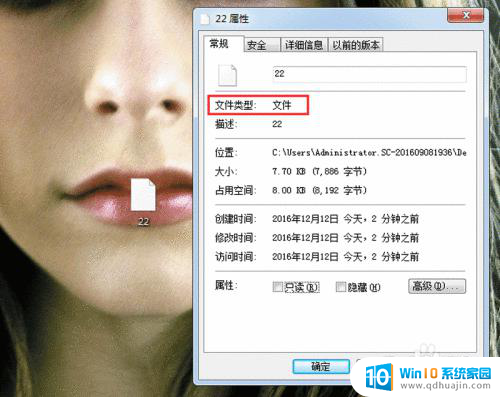
2.我们可以右键点击文件,选择“重命名”。在原有文件类型上加上后缀,凭记忆想想之前该文件是什么类型,如果是excel,则在后面加“.xlsx”,如果是word,则在后面加“.doc”,以此类推,这样文件就能显示了。
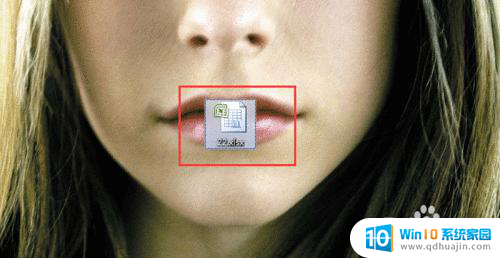
3.为了避免以后再出现这种情况,我们可以修改一下设置,双击桌面上的“计算机”或者点击开始选择“计算机”可打开计算机选项。
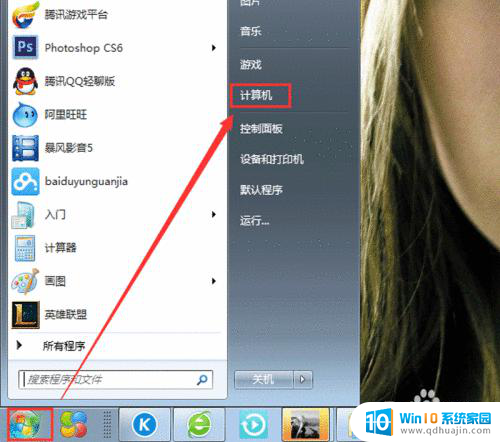
4.这时打开了“计算机”,找到工具选项
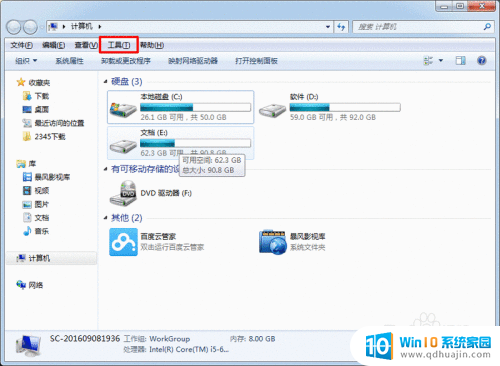
5.单击“工具”,选择“文件夹选项(O)”,就打开了文件夹选项,在打开的“文件夹选项”选择“查看”。
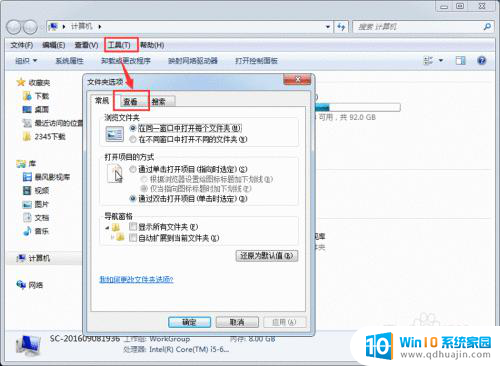
6.把滚动条往下拉,找到“隐藏已知文件类型的扩展名”。在前面的框中打钩,在点击“确定”,这样文件在日常使用或修改文件名称的时候就不会显示扩展名了,就避免了改名时把扩展名修改了。
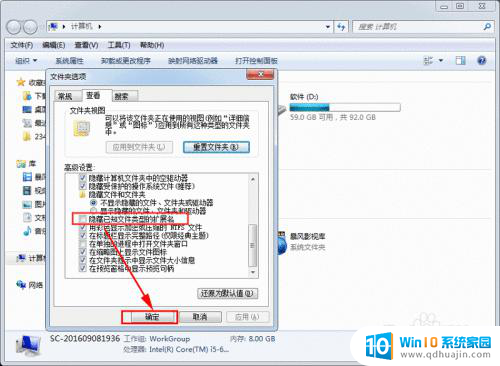
以上就是修改文件名后,文件无法打开时的全部内容,如果有不清楚的用户,可以参考以上小编的步骤进行操作,希望能对大家有所帮助。
修改文件名后,文件打不开怎么恢复 电脑文件改名后无法打开怎么办相关教程
热门推荐
电脑教程推荐
win10系统推荐
- 1 萝卜家园ghost win10 64位家庭版镜像下载v2023.04
- 2 技术员联盟ghost win10 32位旗舰安装版下载v2023.04
- 3 深度技术ghost win10 64位官方免激活版下载v2023.04
- 4 番茄花园ghost win10 32位稳定安全版本下载v2023.04
- 5 戴尔笔记本ghost win10 64位原版精简版下载v2023.04
- 6 深度极速ghost win10 64位永久激活正式版下载v2023.04
- 7 惠普笔记本ghost win10 64位稳定家庭版下载v2023.04
- 8 电脑公司ghost win10 32位稳定原版下载v2023.04
- 9 番茄花园ghost win10 64位官方正式版下载v2023.04
- 10 风林火山ghost win10 64位免费专业版下载v2023.04